Cómo instalar una VPN en Chromecast: Guía paso a paso
Chromecast le ha facilitado compartir sus medios con una amplia gama de dispositivos en toda su casa. Transfiera contenido de un teléfono a su televisor, vea películas almacenadas en su PC sin tener que sentarse en un escritorio o incluso transmita contenido entre dispositivos para obtener la máxima comodidad y facilidad de uso. Para aprovechar al máximo Chromecast, querrá usarlo junto con una red privada virtual. Las VPN crean un túnel privado y seguro a Internet que abre una amplia variedad de funciones adicionales, incluida la capacidad de ver contenido restringido geográficamente.
Chromecast y VPN: beneficios y limitaciones
La tecnología Chromecast de Google funciona como un simple relé entre los dispositivos conectados a Internet y su televisor. Si estás viendo un video en tu computadora, por ejemplo, y quieres relajarte en el sofá, todo lo que tienes que hacer es “pasar” la pantalla a un dispositivo habilitado para Chromecast conectado a tu televisor. En un instante, estás viendo videos de alta definición en la televisión sin tener que pasar los cables por la habitación o grabar los medios en DVD. Existen muchas aplicaciones, dispositivos de caja de TV y sticks Chromecast dedicados para que esto sea lo más fácil y conveniente posible.
Chromecast funciona enviando datos a otro dispositivo ubicado en la misma red. El único problema real es que ambas piezas de hardware deben estar conectadas al mismo router, ya sea a través de cables físicos o de Wi-Fi. Esto significa que Chromecast puede acceder a la red local pero no a Internet en general. Puedes empujar casi cualquier cosa desde un dispositivo habilitado para la conversión, pero todo lo que Chromecast hace es reflejar el contenido en otra pantalla. Parece demasiado simple para ser muy bueno, pero es sorprendentemente útil en la práctica, como lo puede confirmar cualquier usuario de Chromecast.
Las VPN le permiten cambiar su ubicación virtual con solo presionar un botón. Entre otras cosas, esto te permite ver videos en Netflix, Hulu, BBC iPlayer y servicios de transmisión relacionados como si fueras de otro país. Sin embargo, si intentas enviar el contenido a un dispositivo Chromecast, a menudo encontrarás una pantalla de error. Esto se debe a que el software VPN solo afecta a la computadora en la que se está ejecutando el software. Chromecast no puede compartir la conexión VPN de forma predeterminada, lo que limita lo que puedes emitir a tu televisor desde tu computadora portátil o PC.
Hay una manera de permitir que Chromecast use una conexión VPN protegida: las instalaciones del router. En lugar de ejecutar aplicaciones VPN en todos sus dispositivos, simplemente configurará su router para que ejecute el software por usted. Esto significa que cualquier cosa que se conecte a su red doméstica obtiene la protección de una VPN de forma predeterminada, sin necesidad de instalaciones adicionales.
Cómo encontrar las mejores VPN para Chromecast
Las VPN suenan como cosas increíblemente complicadas. Hay fortalezas de cifrado para comparar, protocolos de seguridad para investigar, puntajes de velocidad, restricciones de tráfico y mucho más. Hemos optimizado el proceso y seleccionado las funciones más importantes que debe considerar al buscar una VPN compatible con Chromecast. Utilizamos los criterios a continuación para hacer nuestras recomendaciones, así que sígalas y verá las transmisiones de video HD con total privacidad en un momento.
- Soporte de router: si va a utilizar una VPN con Chromecast, el servicio tiene que ofrecer un software de router. La mayoría de los proveedores utilizan OpenVPN o un archivo de configuración manual para lograr esto, aunque algunos no son compatibles con los routeres.
- Conexiones simultáneas: una de las limitaciones menos conocidas de una VPN es la cantidad de dispositivos que se pueden conectar a la vez. El promedio de la industria es de solo tres, es decir, una computadora portátil, una PC y un teléfono inteligente a la vez, eso es todo. Nuestras recomendaciones incluyen números de base extendidos u opciones para conectar más dispositivos a la vez.
- Velocidad: el cifrado puede reducir la velocidad de una VPN entre un 10 y un 20%, lo que convertirá las transmisiones de video HD en un desorden de tartamudeo. Para mantener todo nítido y suave, elegimos a los proveedores de VPN con los puntajes de prueba de mayor velocidad en el mercado.
- Política de registro cero: los datos que envía a través de una VPN se pueden registrar y etiquetar con su dirección IP, lo que hace posible en teoría que terceros o agencias gubernamentales tengan acceso a ella. Las mejores VPNs no mantienen registros de tráfico, punto.
- Ancho de banda y restricciones de tráfico: se sabe que algunas VPN limitan el ancho de banda mensual o incluso restringen cosas como las redes P2P y el tráfico de torrent. Nuestras recomendaciones proporcionan acceso a la web sin restricciones y sin restricciones, sin excepción.
GANADORA
1. ExpressVPN

Fiel a su nombre, ExpressVPN a menudo se llama la VPN más rápida disponible. El servicio ejecuta una red de más de 145 servidores en 94 países diferentes, cada uno de los cuales ofrece velocidades increíbles a ciudades de todo el mundo. Y si su conexión se siente retrasada, simplemente active la prueba de velocidad incorporada para ver una lista completa de las puntuaciones de velocidad y latencia. Junto con estos servidores increíblemente rápidos, ExpressVPN también ofrece encriptación AES de 256 bits, ancho de banda ilimitado, sin restricciones en el tráfico P2P o torrent, y una política de registro de tráfico cero para mantener su actividad privada y segura.
Más características de ExpressVPN:
- Las características de privacidad adicionales incluyen un interruptor de apagado automático y protección contra fugas de DNS en varias versiones de sus aplicaciones personalizadas.
- Ofrece compras de router con firmware preinstalado y servicio ExpressVPN.
- Acceso confiable a Netflix a través del sitio web y aplicaciones móviles.
- Admite el firmware del router Tomato y DD-WRT.
Ventajas
- Desbloquea Netflix y otros sitios de streaming.
- Los servidores más rápidos que hemos probado
- cifrado AES-256
- Política estricta de no registro de información personal
- Gran soporte (24/7 chat).
Desventajas
- Máximo 3 conexiones simultáneamente
- Un poco más caro que algunas otras opciones.
¿Quieres saber más sobre ExpressVPN? Echa un vistazo a nuestra revisión completa de ExpressVPN.
SEGUNDO PUESTO
2. IPVanish
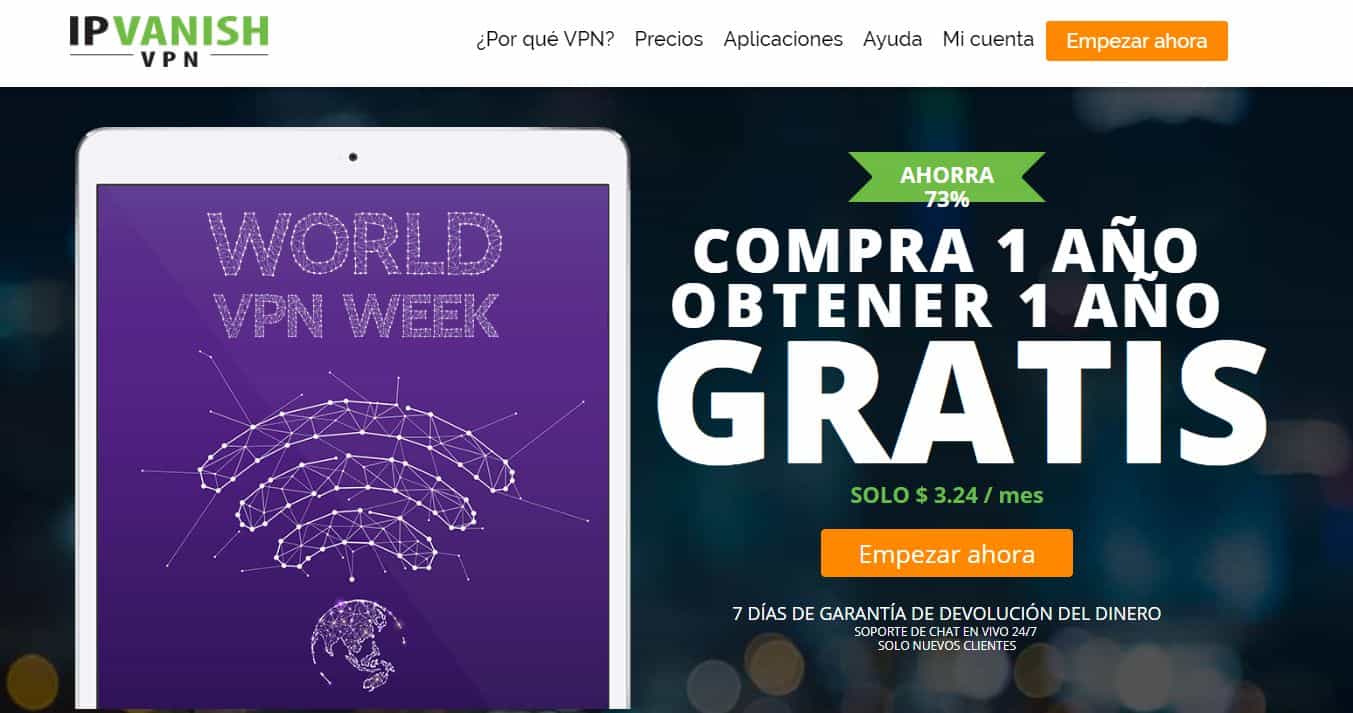
IPVanish sabe una cosa o dos acerca de permanecer invisible en línea. La compañía tiene un fuerte enfoque en la velocidad, la privacidad y la seguridad, todo ello sintonizado por expertos para ofrecer una experiencia VPN fácil de usar que simplemente funciona. Comienza con el cifrado AES de 256 bits en todas las transferencias y no hay registros de tráfico para ayudar a mantener esa actividad segura. La protección contra fugas del DNS y un interruptor de interrupción automática impiden que su identidad también se escape en caso de una desconexión accidental. Todas estas características están vinculadas directamente a la enorme red de más de 850 servidores de IPVanish en 60 países diferentes, proporcionando conexiones sin demoras que son seguras y anónimas.
IPVanish incluye las siguientes características:
- Descargue torrents con total privacidad y anonimato, manteniéndolo a salvo de los mensajes de advertencia del ISP.
- ¡Ofrece hasta cinco conexiones de dispositivo simultáneas, perfecto para usuarios de Chromecast!
- Compre un router listo para usar con el firmware correcto e IPVanish preconfigurado.
- Los servidores rápidos y seguros permiten increíbles transmisiones de video a través de Kodi.
- Instale manualmente la VPN en los routeres Tomato y DD-WRT.
Obtenga más información en nuestra revisión completa de IPVanish.
TERCER PUESTO
3. NordVPN
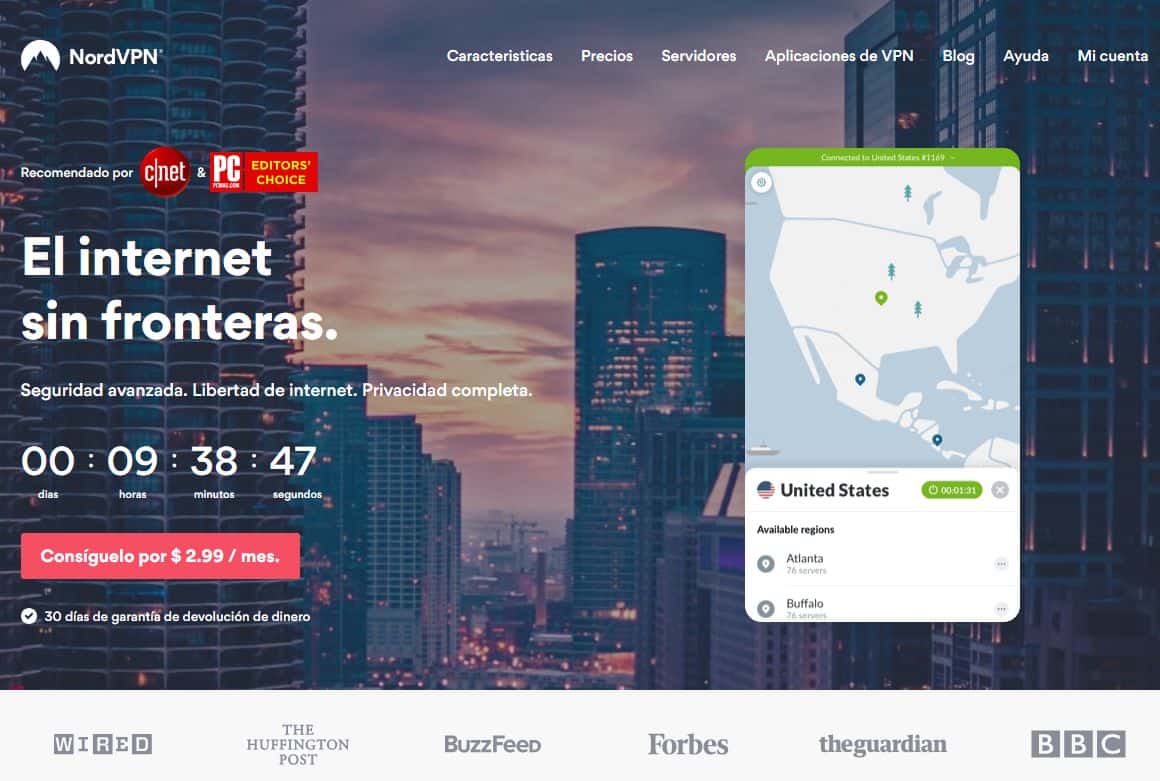
NordVPN aborda los problemas de la privacidad en línea desde múltiples ángulos, todo sin sacrificar la velocidad o la facilidad de uso. NordVPN opera una impresionante red de más de 1,000 servidores en 60 países diferentes, uno de los más grandes del mercado. También encontrarás las políticas más completas de registro cero, que cubren todo, desde tráfico hasta marcas de tiempo, ancho de banda y registros de direcciones IP. Combine eso con el tráfico no controlado que permite conexiones P2P y de torrent y un ancho de banda ilimitado, y tiene la receta para una VPN integral increíble. Lo mejor de todo es que estas características se entregan a velocidades increíblemente rápidas en todo el mundo, lo que garantiza que su conexión nunca se demore.
Más de las mejores características de NordVPN:
- Servidores especializados que ofrecen doble cifrado, enrutamiento de cebolla y funciones anti-DDoS.
- Soporte para seis conexiones de dispositivo simultáneas, ¡la más alta en el mercado VPN!
- Fácil instalación de guiones e instrucciones para redes privadas virtuales en routeres Tomato y DD-WRT.
- ¡Ofrece routeres con firmware compatible y servicio NordVPN preinstalado!
- Acceso confiable en países pesados de censura como China y Turquía.
- Una de las pocas VPN que mantiene un acceso confiable a Netflix.
Ventajas
- Planes muy asequibles.
- No hay tapas de ancho de banda
- No se encontraron fugas de IP / DNS
- Protección de datos “doble”
- Política de garantía de devolución de dinero (30 días).
Desventajas
- Las aplicaciones pueden ser lentas para conectarse.
Obtenga más información sobre el uso de NordVPN en nuestra revisión completa de NordVPN.
CUARTO PUESTO
4. VyprVPN
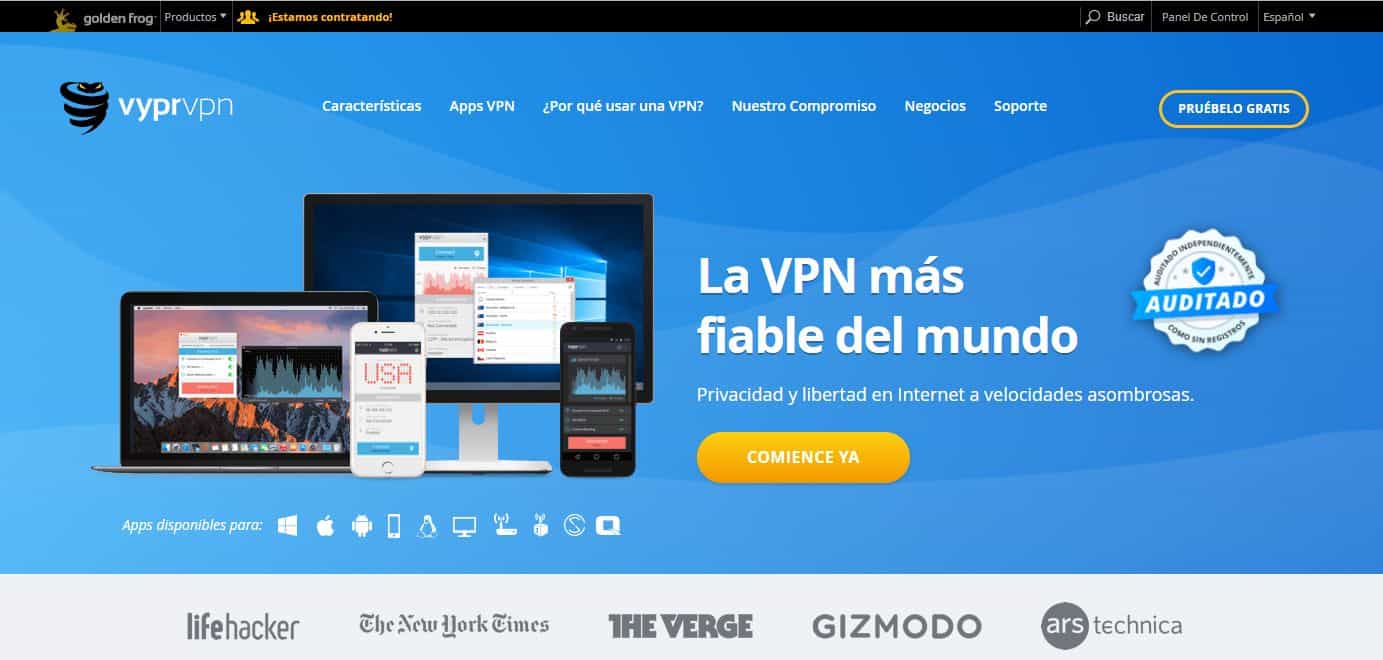
VyprVPN es el lugar al que debe ir para obtener una completa privacidad en línea. El servicio marca todas las casillas correctas en velocidad, facilidad de uso y cifrado fuerte, pero va al siguiente nivel al proporcionar un par de características que ninguna otra VPN puede igualar. El mayor impulso a su privacidad es el hecho de que VyprVPN posee y opera toda su red de servidores. Los terceros nunca tienen acceso al hardware o software, lo que significa que nadie tiene la oportunidad de ver sus datos. VyprVPN también ejecuta su exclusivo protocolo Chameleon que ayuda a vencer la inspección profunda de paquetes. Si un gobierno está censurando sitios web o su ISP está acelerando el tráfico, Chameleon puede ayudarlo a pasar inadvertido, preservar su anonimato y mantener Internet abierto y gratuito.
VyprVPN incluye las siguientes características:
- Ancho de banda ilimitado y sin restricciones en el tráfico P2P o descargas de torrent.
- Configuración sencilla y optimizada para las instalaciones de routeres DD-WRT y Tomato.
- Política estricta de registro cero que cubre el tráfico y los registros de solicitud de DNS.
- Una gran red de 700 servidores en 70 países diferentes.
Obtenga más información en nuestra revisión completa de VyprVPN.
Los mejores routeres para usar con una VPN y Chromecast
Todos los routeres ejecutan su propio estilo de firmware que le permite acceder y personalizar sus características a través de una interfaz de navegador. Algunas de estas configuraciones personalizadas ofrecen páginas de configuración VPN incorporadas, pero la gran mayoría no lo hace. Afortunadamente, puede instalar su propio firmware en casi cualquier router y usarlo para ejecutar su VPN. Dos alternativas de firmware ligero y de código abierto con la mejor compatibilidad con VPN son Tomato y DD-WRT.
Hay cientos de marcas de routeres que admiten Tomato y DD-WRT fuera de la caja. Algunos se envían con el firmware alternativo ya instalado, lo que le permite subir y habilitar su VPN en segundos. Para otras marcas, deberá agregar el firmware usted mismo, lo que puede ser un poco molesto. Es mucho más fácil agarrar un router potente que viene con DD-WRT o Tomato ya instalado. Hemos recopilado una lista de algunos de los mejores routeres DD-WRT disponibles, que ofrecen un excelente punto de partida para tu aventura Chromecast-VPN.
Cómo instalar una VPN en un router
Si ya tiene un router con DD-WRT o Tomato instalado, puede comenzar a configurar su VPN de inmediato. El proceso variará ligeramente dependiendo de los detalles de la credencial de su servicio VPN, así que asegúrese de tener abierta una pestaña separada del navegador con la información correcta antes de saltar a la configuración.
Cómo usar una VPN con un router DD-WRT
- Vaya a la página de soporte de su proveedor de VPN y busque la sección de instalación del router.
- Cree o descargue un archivo de configuración (generalmente .ovpn) proporcionado por la VPN.
- Vaya a la página de administración de su router e inicie sesión.
- Vaya a Servicios> VPN y active “Iniciar cliente OpenVPN”
- Abra el archivo .ovpn desde la interfaz DD-WRT, o simplemente copie la información correcta en los cuadros provistos.
- Haga clic en “Guardar” seguido de “Aplicar configuración”.
- ¡Disfruta de tu VPN basado en router!
Cómo utilizar una VPN con un router de tomate
- Vaya a la página de soporte de su proveedor de VPN y busque la sección de instalación del router.
- Cree o descargue un archivo de configuración (generalmente .ovpn) proporcionado por la VPN.
- Vaya a la página de administración de su router e inicie sesión.
- En la barra de menú, haga clic en “VPN Tunneling” seguido de “OpenVPN Client”
- Con un editor de texto, abra el archivo .ovpn que descargó anteriormente.
- Ingrese los detalles del archivo en las pestañas “Básico” y “Avanzado”, si es necesario.
- Copie y pegue las claves del archivo .ovpn en la sección “Claves”.
- Haga clic en “Guardar” y listo!
Cómo usar Chromecast con un router VPN
Una vez que tenga un router con el firmware correcto y una VPN habilitada, la parte difícil habrá terminado. Debido a que su router está transmitiendo Wi-Fi asegurado por la instalación de la VPN, Chromecast lo aprovechará automáticamente cada vez que se conecte. Simplemente siga los pasos a continuación para comenzar a lanzar de forma segura.
- Ejecute la aplicación Chromecast o la guía de configuración.
- Elija la red que está transmitiendo su router VPN.
- Introduzca la Desventajaseña.
- Pulse “Establecer red”
- ¡Tu Chromecast ahora está aprovechando al máximo la VPN!
Alternativa: utilice una VPN con Chromecast a través de un router virtual
Si no tiene acceso a un router DD-WRT o Tomato y no puede configurar su VPN de esa manera, existe un método alternativo que puede usar para vincular su Chromecast a una VPN. Los routeres virtuales comparten la conexión a Internet de su computadora de escritorio como un punto de acceso, permitiendo que otros dispositivos se conecten y aprovechen la VPN. Suponiendo que tenga el hardware adecuado que admita la ejecución en modo de punto de acceso, podrá crear un router virtual con solo unos pocos comandos.
Nota: los usuarios de Linux deberán usar Hostapd para configurar un punto de acceso inalámbrico virtual.
Antes de comenzar, si usa Windows, debe asegurarse de que su computadora admita routeres virtuales. Siga los pasos a continuación para descubrir:
Soporte de Windows para routeres virtuales.
- Presione Win + S para iniciar la barra de búsqueda de Windows.
- Escribe “cmd” sin las comillas.
- Haga clic con el botón derecho en el icono del símbolo del sistema y seleccione “Ejecutar como administrador”
- Escriba lo siguiente en el indicador de comando: netsh wlan show drivers
- Aparecerá una pantalla llena de texto. Busque la línea que dice “Red alojada compatible”
- Si esta línea dice “sí”, está listo para ejecutar el router virtual.
- Si la línea dice no, asegúrese de que los controladores de su adaptador de red estén actualizados, o use el método de router descrito anteriormente.
Cómo crear un router virtual en Windows
- Presione Win + S para iniciar la barra de búsqueda de Windows.
- Escribe “cmd” sin las comillas.
- Haga clic con el botón derecho en el icono del símbolo del sistema y seleccione “Ejecutar como administrador”
- Escriba lo siguiente en el indicador, pero no presione Entrar todavía: netsh wlan set servernetwork mode = allow ssid = NETWORK key = PASS
- Reemplace “RED” con un nombre que elija para su red.
- Reemplace “PASS” con una Desventajaseña para su red.
- Presione “enter” para ejecutar el comando.
- Cuando se haya creado el router virtual, ejecute su software VPN.
- ¡Abre tu Chromecast y conéctate!
Cómo crear un router virtual en Mac
- Haga clic en el logotipo de Apple y seleccione “Preferencias del sistema”
- Vaya a la sección Red.
- Agregue un nuevo servicio haciendo clic en el signo más.
- Establece las siguientes opciones en la ventana que se abre:
Interfaz: VPN
Tipo de VPN: L2TP sobre IPSec
Nombre del servicio: (elija su propio nombre)
- Haga clic en “Crear”
- Vuelva a la sección Red y haga clic en la conexión L2TP que acaba de crear.
- Complete los cuadros de Dirección del servidor y Nombre de la cuenta con información de su proveedor de VPN.
- Marque “Mostrar el estado de VPN en la barra de menú”
- Haga clic en el botón Configuración de autenticación.
- Haga clic en el botón de radio “Desventajaseña” e ingrese la Desventajaseña de su VPN en el cuadro.
- Ingrese cualquier conjunto de números en el Secreto compartido. Asegúrate de que puedas recordarlos.
- Haga clic en “Aceptar” para volver a una pantalla, luego haga clic en “Avanzado”
- Haga clic en “Opciones” y asegúrese de que las tres casillas superiores estén marcadas.
- Guarde todos sus cambios y salga de las páginas de configuración.
- Vuelva a las Preferencias del sistema y haga clic en “Compartir”
- Haga clic en “Compartir Internet” a la izquierda, luego elija su conexión L2TP VPN a la derecha.
- Marque la casilla de Wi-Fi a continuación para que Chromecast pueda acceder a la conexión.
- Haga clic en “Opciones de Wi-Fi” y cree un nombre y una Desventajaseña para su nuevo punto de acceso Wi-Fi.
- Guarde los cambios y vuelva a Preferencias del sistema.
- Marque la casilla junto a “Compartir Internet” para activar la red VPN.
Por ejemplo, si necesitas una VPN por un período de tiempo breve cuando viajas, puedes obtener nuestra mejor VPN de modo gratuito. ExpressVPN incluye una garantía de devolución de dinero de 30 días. Tendrás que pagar por la suscripción, eso es un hecho, pero te permitirá el acceso total durante 30 días y luego podrás cancelarla para obtener un reembolso completo. La política de cancelación es rápida y sin preguntas, haciendo honor a su nombre.
